Windows 10 e Windows 11 integrano una versione di Microsoft Defender legata a doppio filo con il sistema operativo.
Windows Defender (rinominato da qualche tempo in Microsoft Defender) viene attivato di default al momento dell’installazione del sistema operativo e nel caso in cui si effettuasse un aggiornamento di Windows.
In alcuni casi l’antivirus di terze parti eventualmente installato viene disabilitato tanto che a suo tempo Kaspersky andò su tutte le furie con Microsoft che fu costretta a una risposta a stretto giro.
Per impostazione predefinita Windows Defender si riattiva automaticamente quando un altro antivirus installato non offre più protezione in tempo reale: ad esempio quando scade il periodo di abbonamento nel caso degli antimalware a pagamento.
Windows Defender resta parzialmente attivo anche dopo l’installazione di un antivirus di terze parti. È facile verificarlo premendo la combinazione di tasti CTRL+MAIUSC+ESC: nella scheda Dettagli ci si accorge dei processi che utilizza Windows Defender.
Informazioni preliminari prima di disattivare Windows Defender
Nel caso in cui decidiate di disattivare Windows Defender consigliamo sempre di utilizzare un software per la protezione del vostro sistema in modo da evitare di esporsi a rischi scongiurando attacchi e furti di dati.
Abbiamo selezionato per voi Mr Key Shop, uno shop online dove potete trovare le migliori marche di antivirus per PC, macOS e dispositivi mobili a prezzi vantaggiosi.
Sullo stesso sito si possono trovare anche licenze per sistemi operativi come Windows 10 o Windows 11, tutte le licenze per i pacchetti Microsoft Office per PC e Mac.
La spedizione del prodotto è immediata e avviene via email, i pagamenti sono sicuri e, cosa molto importante, l’assistenza clienti è gratuita e in italiano. Potete leggere le recensioni di Mr Key Shop su Trustpilot.
Acquistando una licenza di uno dei migliori antivirus a pagamento, dopo averne completato l’installazione in Windows suggeriamo di digitare Sicurezza di Windows nella casella di ricerca quindi scegliere Impostazioni.
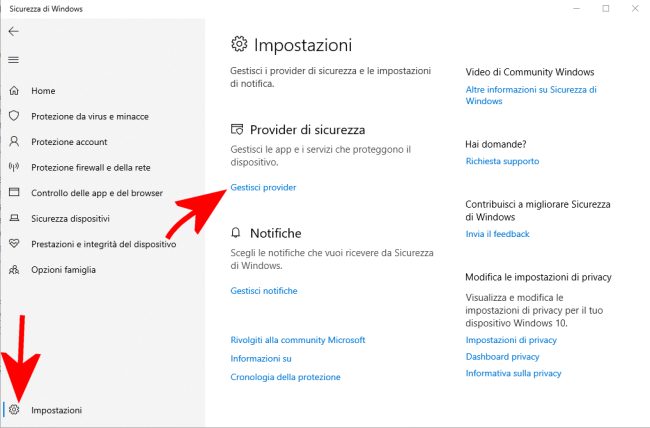
Con un clic su Gestisci provider si deve verificare che Windows Defender è stato disattivato mentre l’antimalware di terze parti è la soluzione impostata come predefinita per la sicurezza del PC in uso.
Microsoft non permette di disattivare Windows Defender dal registro. Ma c’è un’importante eccezione
Con una decisione che ha fatto discutere, a un certo punto della vita di Windows 10 Microsoft ha deciso di impedire la disattivazione di Windows Defender attraverso una semplice modifica del registro di sistema.
Poiché Windows Defender è capace di disattivarsi da solo quando l’utente installa un antivirus di terze parti, a partire dalla versione 4.18.2007.8 di Windows Defender l’eventuale utilizzo della chiave di registro HKLM\SOFTWARE\Policies\Microsoft\Windows Defender\DisableAntiSpyware viene del tutto ignorato su Windows 10 Pro e Home.
Microsoft ha giustificato la decisione spiegando che l’uso di tale chiave era riservato ai produttori di PC e agli amministratori che durante l’installazione del sistema operativo volevano predisporre l’installazione di un altro antimalware.
Sebbene in questa pagina di supporto Microsoft indichi che la modifica riguarda Windows 10 1903 e precedenti, in realtà il valore DisableAntiSpyware viene rimosso al riavvio del sistema.
Abbiamo scoperto che impostando il valore DisableAntiSpyware nel registro di sistema prima del boot del PC (ad esempio dal supporto d’installazione di Windows 10), Windows Defender rispetta la direttiva e viene disabilitato.
Affinché la modifica abbia effetto è necessario disattivare, sempre prima dell’ingresso in Windows, anche la protezione antimanomissione.
La procedura è illustrata nell’articolo in cui spieghiamo come accedere a Windows in caso di password dimenticata.
Si tratta comunque di un intervento piuttosto articolato e non alla portata di tutti. Quali sistemi restano, allora, per disattivare Windows Defender?
Quando e perché disattivare Windows Defender
Innanzi tutto va detto che Windows Defender non dovrebbe essere disattivato se non in caso di stretta necessità.
Windows Defender permette di impostare delle eccezioni al fine di ignorare software specifici o singole cartelle; esiste inoltre una regola per ridurre l’utilizzo della CPU da parte di Windows Defender, un problema comune a molti utenti.
Se il problema fosse l’incompatibilità con software specifici o si ritenesse Windows Defender troppo pesante è possibile disattivare l’antimalware Microsoft ricorrendo a vari approcci, tutti presentati di seguito.
Disattivare Windows Defender dall’interfaccia del sistema operativo
Per disattivare Windows Defender si può digitare Sicurezza di Windows nella casella di ricerca, scegliere Protezione da virus e minacce nella colonna di sinistra quindi fare clic su Gestisci impostazioni subito al di sotto di Impostazioni di protezione da virus e minacce.
A questo punto si può disattivare l’opzione Protezione in tempo reale.
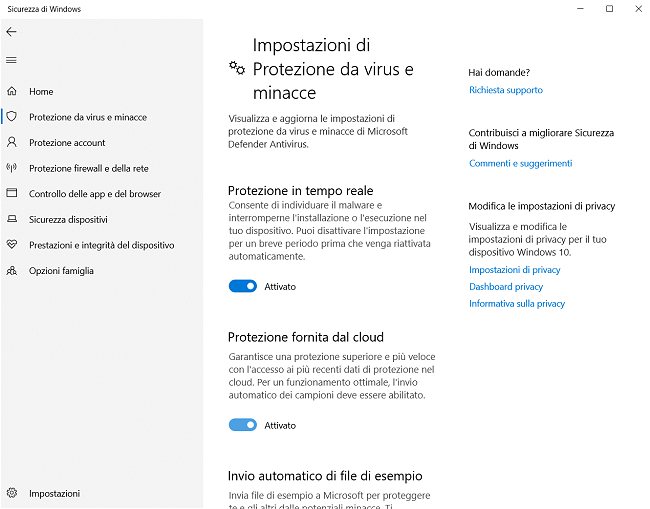
Disattivare Windows Defender con l’Editor dei criteri di gruppo
Chi utilizza le edizioni Pro ed Enterprise di Windows 10 può disattivare Windows Defender in modo completo con l’Editor dei criteri di gruppo locali.
Prima di avviare l’Editor dei criteri di gruppo è però necessario digitare Sicurezza di Windows nella casella di ricerca, scegliere Protezione da virus e minacce poi cliccare su Gestisci impostazioni.
Nell’elenco delle protezioni di Windows Defender, bisognerà disattivare la protezione antimanomissione altrimenti la policy che si creerà non risulterà efficace.
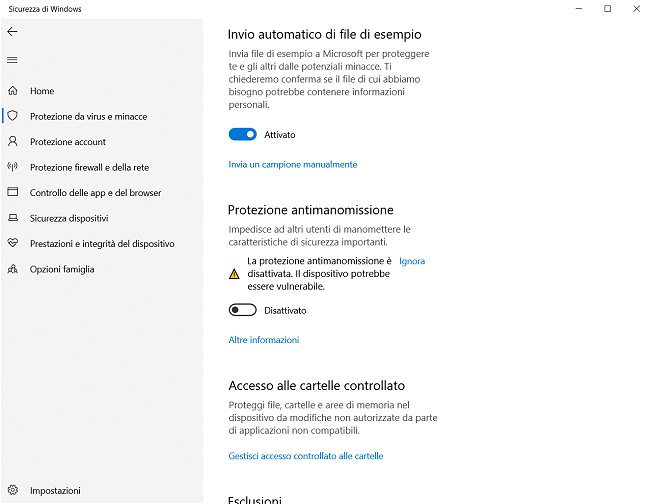
Per trovare rapidamente l’opzione per disabilitare la protezione in Windows 10 e in Windows 11 basta digitare Protezione antimanomissione nella casella di ricerca.
Premendo la combinazione di tasti Windows+R quindi digitando gpedit.msc, ci si dovrà portare in corrispondenza di Criteri computer locale, Configurazione computer, Modelli amministrativi, Componenti di Windows, Microsoft Defender Antivirus.
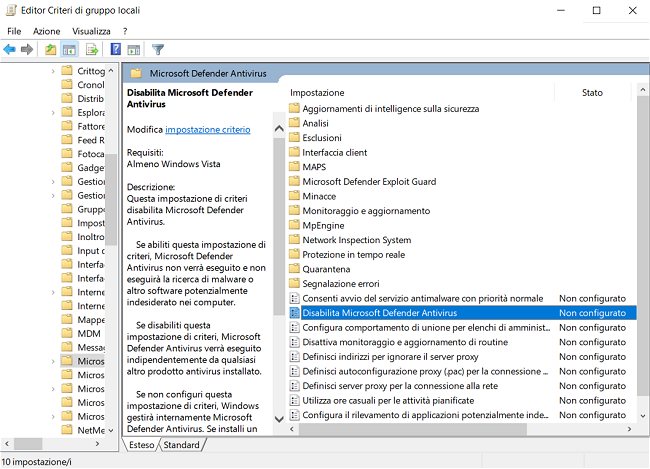
Nel pannello di destra bisognerà fare doppio clic su Disabilita Microsoft Defender Antivirus quindi attivare la regola selezionando l’opzione Attivata.
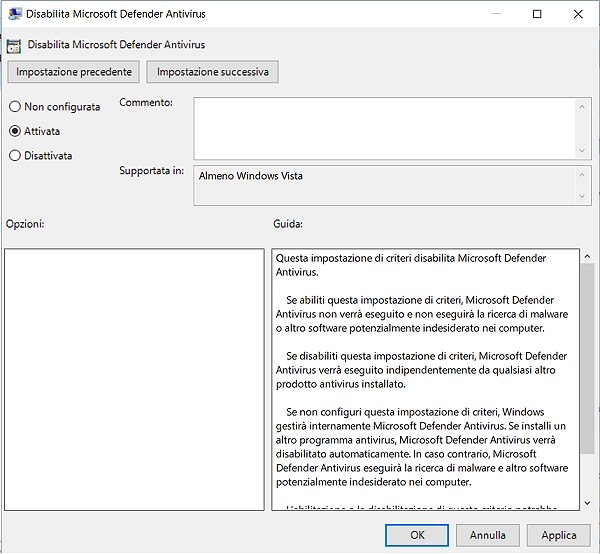
Dopo l’attivazione della policy, Windows Defender risulterà immediatamente disattivato e qualunque tentativo di modificarne le impostazioni dall’interfaccia di Windows 10 avrà come conseguenza la visualizzazione di un messaggio d’errore.
Per nascondere l’icona di Windows Defender dalla traybar si può accedere alla finestra Gestione attività (CTRL+MAIUSC+ESC), cliccare sulla scheda Avvio, con il tasto destro del mouse su Windows Defender notification icon quindi su Disattiva.
Portandosi nella scheda Processi e selezionando la stessa voce con il tasto destro quindi scegliendo Termina attività si potrà “far sparire” l’icona senza neppure riavviare la macchina o disconnettere l’account utente in uso.
Leggi anche
– Come scaricare Windows 10 gratis italiano e attivarlo in pochi clic
– Scaricare Office gratis, download e installazione
/https://www.ilsoftware.it/app/uploads/2023/05/img_15635.jpg)
/https://www.ilsoftware.it/app/uploads/2025/12/bitlocker-accelerazione-hardware-windows-11.jpg)
/https://www.ilsoftware.it/app/uploads/2025/12/spostamento-barra-applicazioni-windows-11-taskbar.jpg)
/https://www.ilsoftware.it/app/uploads/2025/12/servizi-windows-ottimizzazione-recapito-uso-memoria.jpg)
/https://www.ilsoftware.it/app/uploads/2025/12/40-anni-windows-10.jpg)